Claws Mail — кроссплатформенный почтовый клиент доступен как для различных платформ Unix-систем, так и Windows. Отличается быстротой, стабильностью, многофункциональностью, имеет IMAP и POP поддержку. Программа имеет возможность проверки орфографии, фильтрации, поддержку шифрования OpenPGP. По умолчанию почтовый клиент Claws Mail входит в дистрибутив TAILS, основанный на Debian, и предназначен для обеспечения приватностии и анонимности. Дистрибутив TAILS использовал Эдвард Сноуден для разоблачения PRIM.
Особенности:
- Простая настройка, интуитивно понятное управление и интерфейс.
- Быстрый, лёгкий, полноценный GUI клиент электронной почты и чтения новостей.
- Обеспечивает фильтрацию спама.
- Поддерживает основные протоколы обмена почтой: POP3, SMTP, IMAP4rev1, NNTP, SSL.
- Полная поддержка шифрования GnuPG.
- Система плагинов, в том числе антиспам, просмотр PDF, HTML, PGP.
- Многоязычная поддержка, в том числе CJKV.
- Поддержка нескольких баз данных: SQLite и QDBM.
В Debian 8.6 почтовый клиент Claws Mail можно установить с помощью менеджера пакетов Synaptic. В этом случае добавьте пакет bsfilter, он является спам-фильтром, который может отличить спам от других писем и пакет sylfilter, который является очень популярным как алгоритм фильтрации спама. Sylfilter также поддерживает многоязычность.
Кроме того, программа располагает большой коллекцией плагинов, расширяющих ее функциональность. Некоторые их них содержатся в пакете claws-mail-plugins.
Так выглядит почтовый клиент Claws Mail
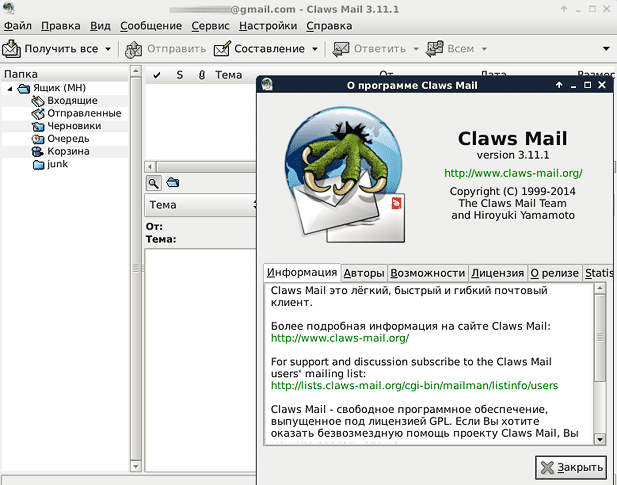
В репозитарии Debian большое количество плагинов для Claws Mail
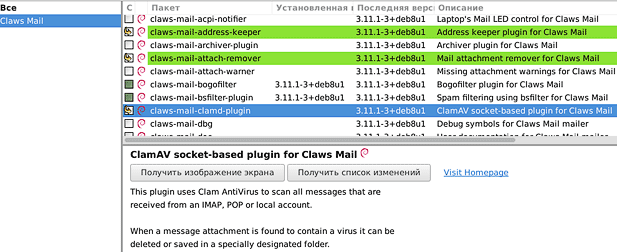
Добавляем плагины в почтовый клиент Claws Mail
Открываем программу и в основном меню выбираем Настройки→Модули. Если изначально вы загрузили дополнительные плагины с помощью менеджера пакетов Synaptic, то в левой части окна вы увидите их названия. Чтобы установить любой из них в программу, необходимо отметить модуль и нажать на кнопку Загрузить (хотя правильнее ее было бы назвать Установить). После того, как загрузите необходимый модуль, его описание можно будет прочитать в том же окне, поэтому рассказывать о них нет смысла. Хотите ли вы встроенный антивирус или же систему уведомлений о новой почте — всё это можно подключить в виде плагинов, которые, в свою очередь, нетрудно установить из репозитория.
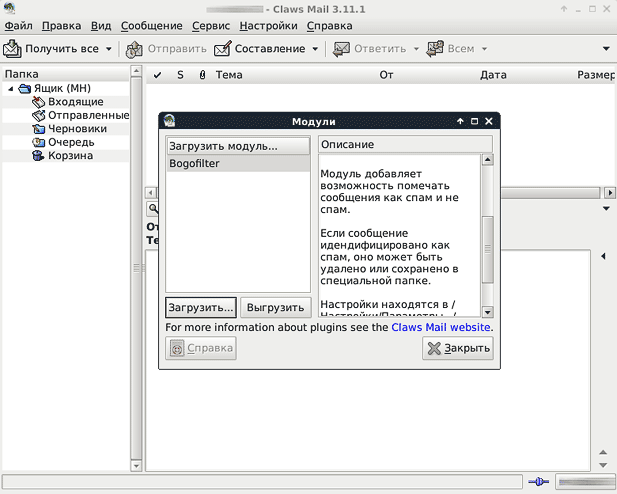
Настройка учетной записи
При первом запуске программы Claws Mail будет запущен Мастер настройки учетной записи, который, впрочем, не распознает автоматически, каким почтовым сервисом вы пользуетесь. Поэтому толку никакого. Выполните команду меню Настройка → Редактировать учетные записи. В открывшемся окне Правка учетных записей в зависимости от задач выбираем кнопку Создать, Изменить и т. д.
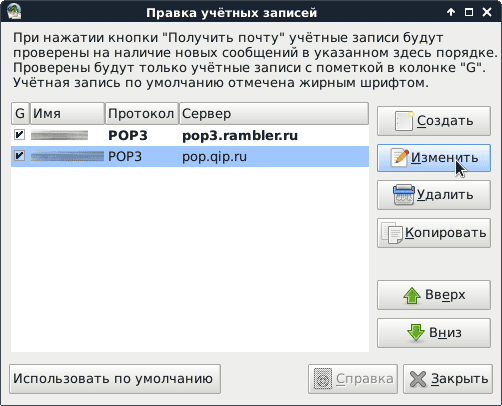
В следующем окне Параметры для новой учетной записи восемь вкладок с различными параметрами.
На вкладке Основные задайте произвольное Имя учетной записи, впишите свое имя и адрес электронной почты — Почтовый адрес. Сведения для раздела «Информация о сервере» найдете в разделе «Помощь» вашего сервиса электронной почты. Будь то Rambler.ru, Яndex.ru, Gmail.ru, Mail.ru, qip.ru.

В качестве живого примера устанавливаем почтовый клиент Claws Mail на сервер qip.ru
Сервер для получения почты: для протокола IMAP - imap.qip.ru, порт: 143 для протокола POP3 - pop.qip.ru, порт: 110 Сервер исходящей почты SMTP: smtp.qip.ru, порт 25 или 2525 Сервер исходящей почты (SMTP) требует авторизации: Да
На вкладке Получить нет настроек, обязательных для рассмотрения. Здесь представлены опции, отвечающие за удобство работы с входящими письмами. Например, можно автоматически удалять письма по истечении определенного времени, если выбран протокол POP3. Или можно включить режим экономии трафика, если выбран IMAP. Метод авторизации, как правило, автоматический.
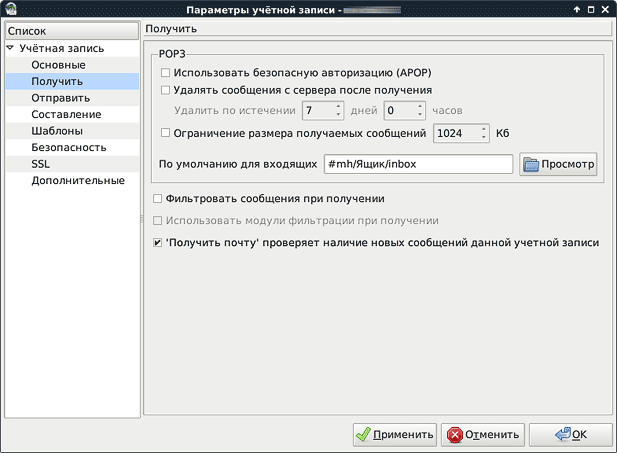
На вкладке Отправить в большинстве случаев нужно включить SMTP авторизацию и ввести логин с паролем. Но мы настроили по другому.
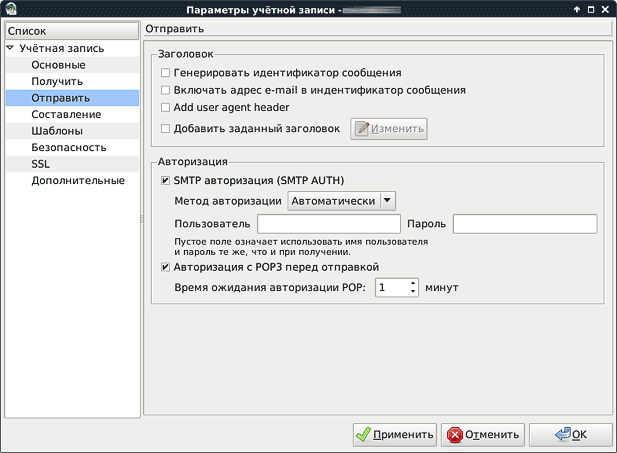
Вкладка Составление содержит опции, облегчающие процесс написания письма. Например, можно включить вставку заранее подготовленной подписи. По умолчанию, текст подписи хранится в файле по адресу:
home/username/.signature
Его можно изменить, нажав на соответствующую кнопку. Также есть возможность активировать словари для проверки орфографии.
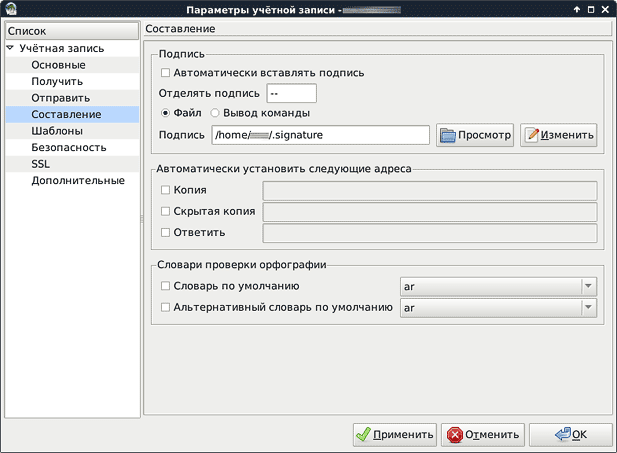
На вкладке Шаблоны можно задать текст для однотипного ответа. Например, если вам постоянно пишут по одному и тому же вопросу, можно рассылать заранее подготовленные ответы.
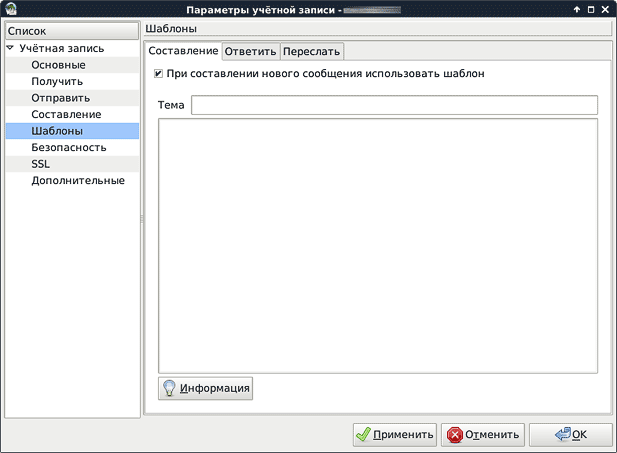
Вкладка Безопасность поможет включить шифрование переписки, подписывать сообщения, а также выбрать систему безопасности.
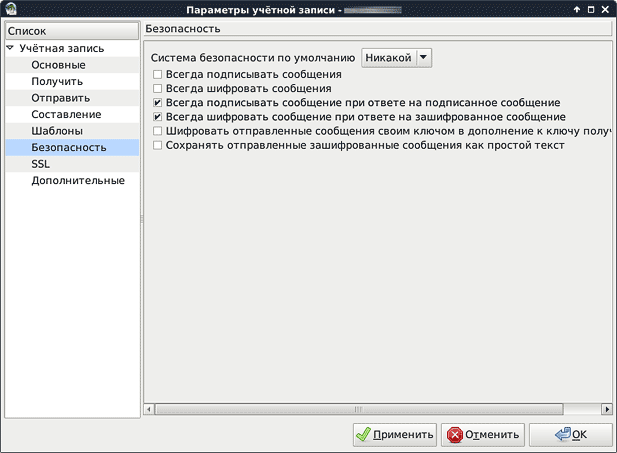
На вкладке SSL настраивается шифрование.
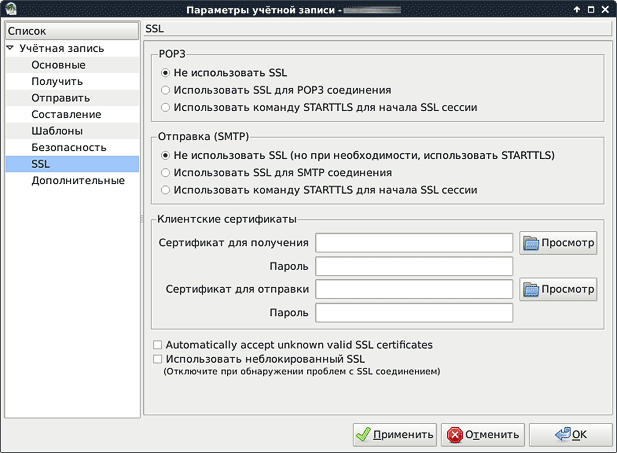
Наконец, на вкладке Дополнительно поставьте галочки для Порт SMTP и Порт IMAP4. Изменять порты по умолчанию не нужно, обычно параметры выставлены уже корректные. Если же нет, приведите их в соответствие с требованиями вашего почтового сервиса. При установке модуля у вас появиться еще страница.
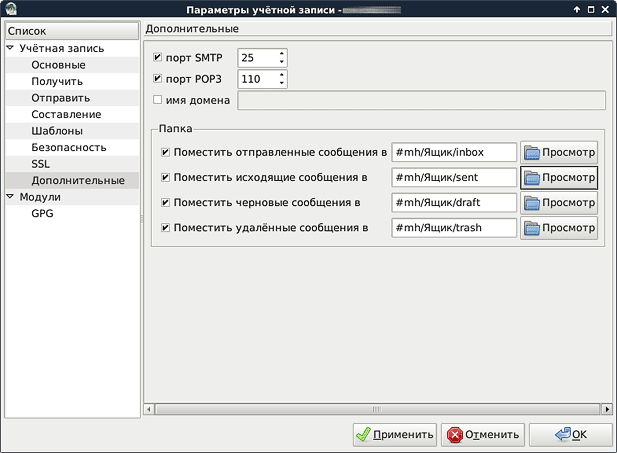
Дополнительные возможности — адресная книга
Claws Mail располагает своей адресной книгой, никак не связанной с вашим контакт-листом из почтового сервиса. Здесь возможно добавить адреса знакомых, чтобы упростить написание писем в будущем.
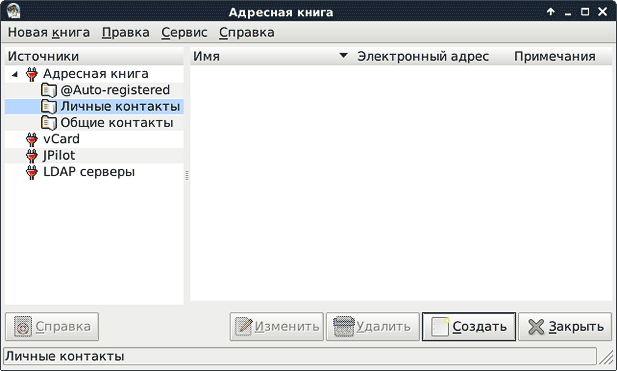
СВами


